シャットダウンする代わりにWindows10の再起動(再起動)を修正
おすすめされた: Windowsの問題を修正し、システムパフォーマンスを最適化するには、ここをクリックしてください
多くのWindows10ユーザーには、シャットダウンに関連するさまざまな問題があります。 最も一般的な問題は、PCがシャットダウンせずに再起動することです。 [スタート]メニューで[シャットダウン]をクリックすると、Windows 10はシャットダウンせず、代わりに再起動します。 この問題を回避するためにできることは次のとおりです。
広告
実際には、PCごとに理由が異なる可能性があるため、このような動作の正確な原因を特定するのは困難ですが、この記事では Windowsでシャットダウンする代わりに、PCの再起動というこの問題に直面している場合に役立つ、いくつかの解決策を検討します。 10.
- 最初に試してみる必要があるのは、クリーンなブートです。 クリーンブートを使用すると、OSがサードパーティのアプリまたは不良ドライバーによって破損していないかどうかを確認できます。 それらがロードされないようにすることで、これら2つの要因の影響を排除できます。 この記事を参照してください: 問題を診断するためにWindows10のクリーンブートを実行する方法.

- 次に試すのはセーフブートです。 クリーンブートに似ていますが、ドライバー用です。 セーフブートの場合、Windowsの起動時に標準のドライバーのみが使用されます。
次の記事を参照してください。- Windows10をセーフモードで起動します.
- Windows 10をセーフモードで起動し、正常に起動しないときにF8オプションにアクセスする方法.
-
Windows10およびWindows8のブートメニューにセーフモードを追加する方法.

- PCのマザーボード上の古いBIOSも、再起動を引き起こす可能性があります。 ありがたいことに、最近のほとんどすべてのマザーボードは、BIOSをその場で更新できます。
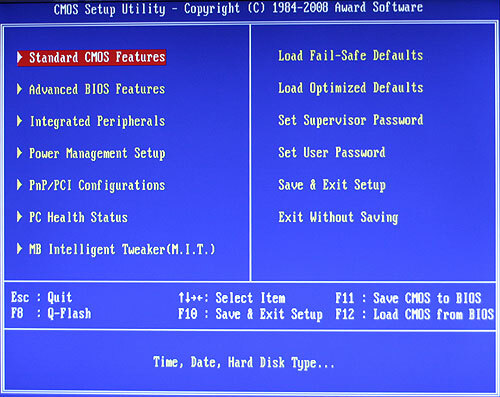
BIOSを更新してみることをお勧めします。 アップグレードの実行方法については、デバイスのマニュアルを参照してください。 通常、BIOSのアップグレード手順は、Windows自体から、またはUSBドライブから起動することによって実行されます。 - Windows 8では、「高速ブート」(ハイブリッドシャットダウン)機能が導入されています。 Windows 10は、デフォルトでこの機能を使用します。 PCハードウェアが単に高速起動と互換性がない場合は、再起動の原因になっている可能性があります。 してみてください
高速スタートアップオプションを有効/無効にする それが状況を変えるかどうかを確認します。

- してみてください 動的プロセッサティックを無効にする. Windows 10の新しい電力管理の概念は、タブレットでエネルギー効率を高めるために最大の電力節約を実現することです。 動的ティック. この場合も、この動作はWindows8から継承されます。 この新しい概念には、プロセッサがアイドル状態のときにティックを合体またはバッチ処理し、特定のイベントが発生したときにのみティックを配信することが含まれます。 したがって、動的ティックを使用すると、ティックサイクルが短縮されます。 これらの動的なティックにより、ハードウェアが正常に動作しなくなる場合があります。特に、最新でない場合はそうです。
上記の簡単な手順を使用すると、シャットダウンする代わりにWindows10が再起動する問題を解決できる場合があります。 どのソリューションがあなたのために働いたかコメントで共有してください。
おすすめされた: Windowsの問題を修正し、システムパフォーマンスを最適化するには、ここをクリックしてください
